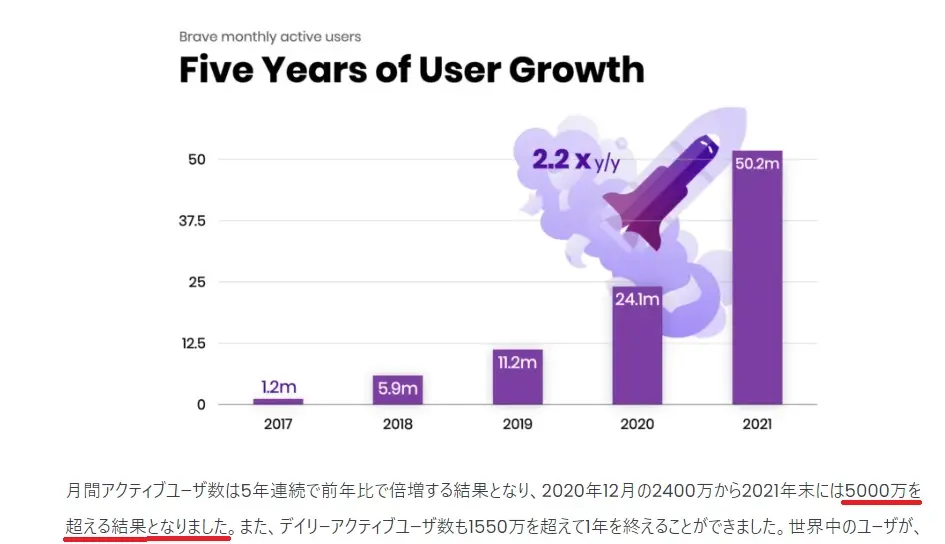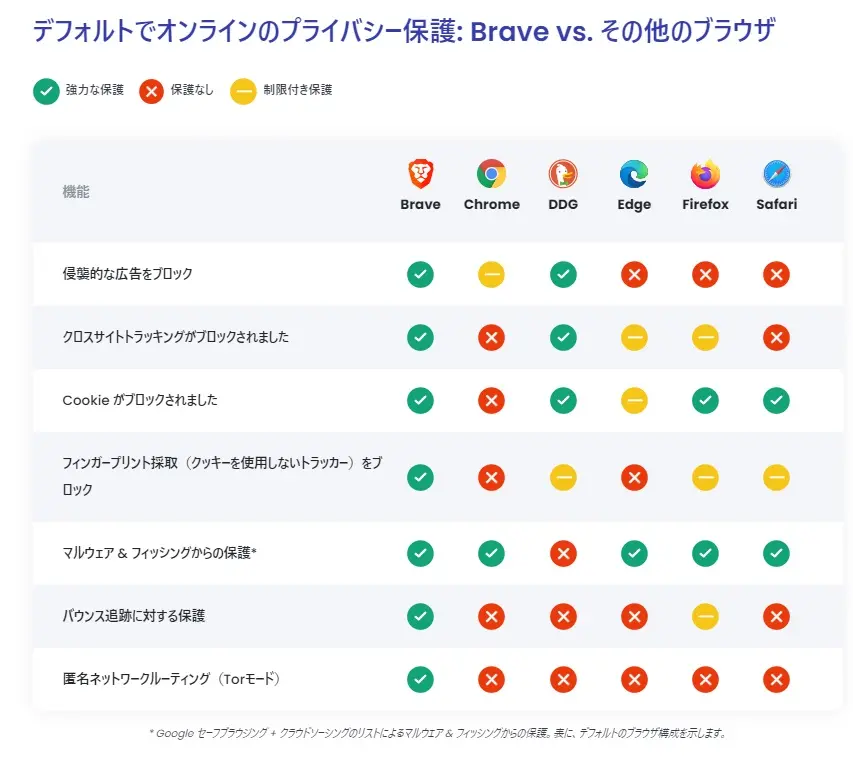Pちゃん
Pちゃん検索履歴を残したくないんだけど…
プライベートモードってなに?
どうやって使うの?
検索履歴を他人に見られるって、抵抗がありますよね。
プライベートモードをつかうと、検索履歴を見られる心配はありません!
さらに、Braveならワンクリックでプライベートモードに切り替えできます。



とくに家族とPCを共有している人は、プライベートモードを使うことで気兼ねなく悩みを検索することができますよ!
とはいえ、Braveのシークレットモードを使う上での注意点もありますので、この記事を読んで確実に検索履歴を消してくださいね。
Braveブラウザは、5,000万人以上がつかう「仮想通貨BATが稼げる」&「無料で広告ブロック」してくれる快適ブラウザです。
【Braveプライベートモード・シークレットモード】検索履歴を残さない
家族で共有のPCを使っていると、検索履歴を見られたくないときってありますよね。



他人に検索履歴をみられるのって恥ずかしいですもんね。
プライベートモードをつかうと、自分の閲覧履歴や情報を他人に知られることはありません!
プライベートモードでは、つぎの情報が端末に保存されない仕組みになっています。
- 閲覧履歴
- フォームに入力した情報
- Cookie
- サイトデータ
実際にわたしは子供にタブレットを貸すことがあるので、子供へのプレゼントを検索するときはプライベートモードをつかってバレないようにしています!
その他にもプライベートモードは、こんなときに便利に使えます。
- 職場や学校、家族と共有のPCを使うとき
- PCやスマホを一時的に借りるとき
- ブロガーであれば自分の検索順位を確認したいとき



プライベートモードを使って、家族に気がねなく検索しちゃおう!
【Braveのプライベートモード・シークレットモード】PCでの使い方
まずは通常モードのBrave ブラウザを開きましょう。
右上三本線→「新しいプライベートウィンドウ」をクリック。
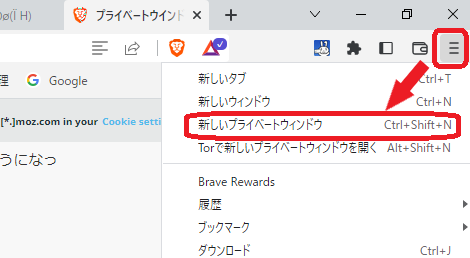
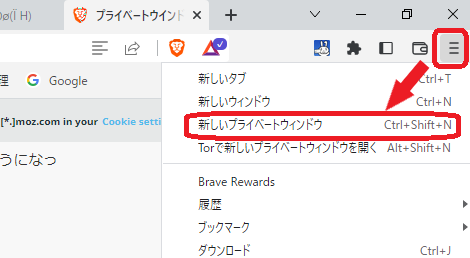
これでプライベートモードになりました。
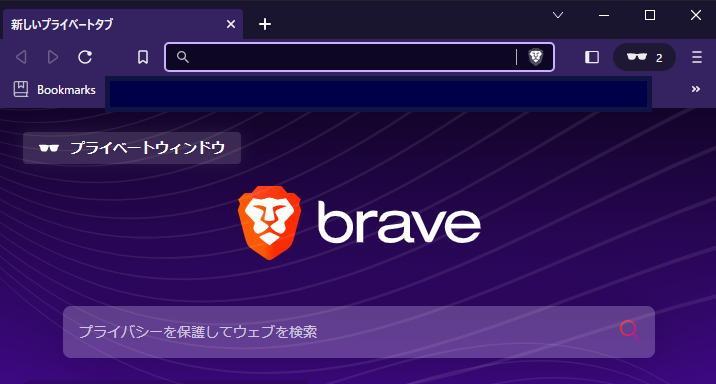
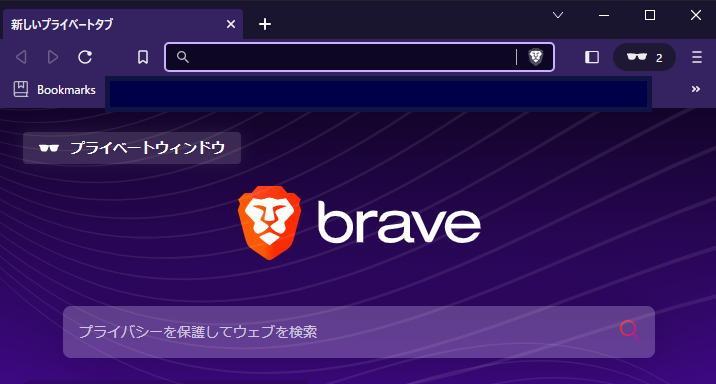



通常モードと同じように検索もブックマークも使えますよ
通常タブへの切り替えは、画面1番下もしくは、「Alt」+「Tab」で切り替えしましょう!
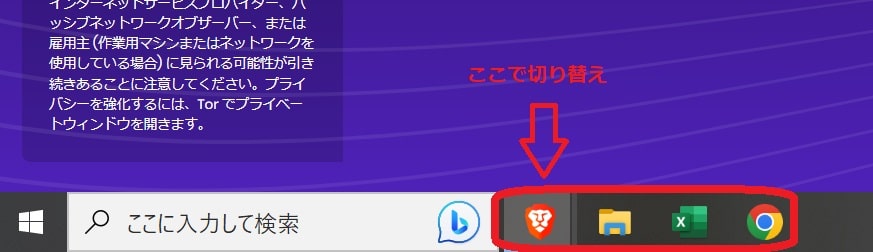
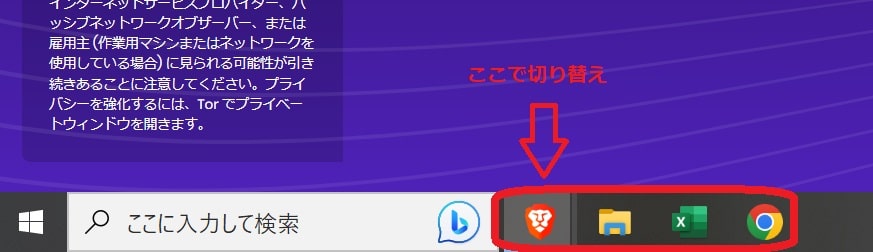
【Braveのプライベートモード・シークレットモード】スマホの使い方
スマホでBrave アプリを開きましょう。
右下から「新しいプライベートタブ」をタップすると、プライベートモードが開きます。
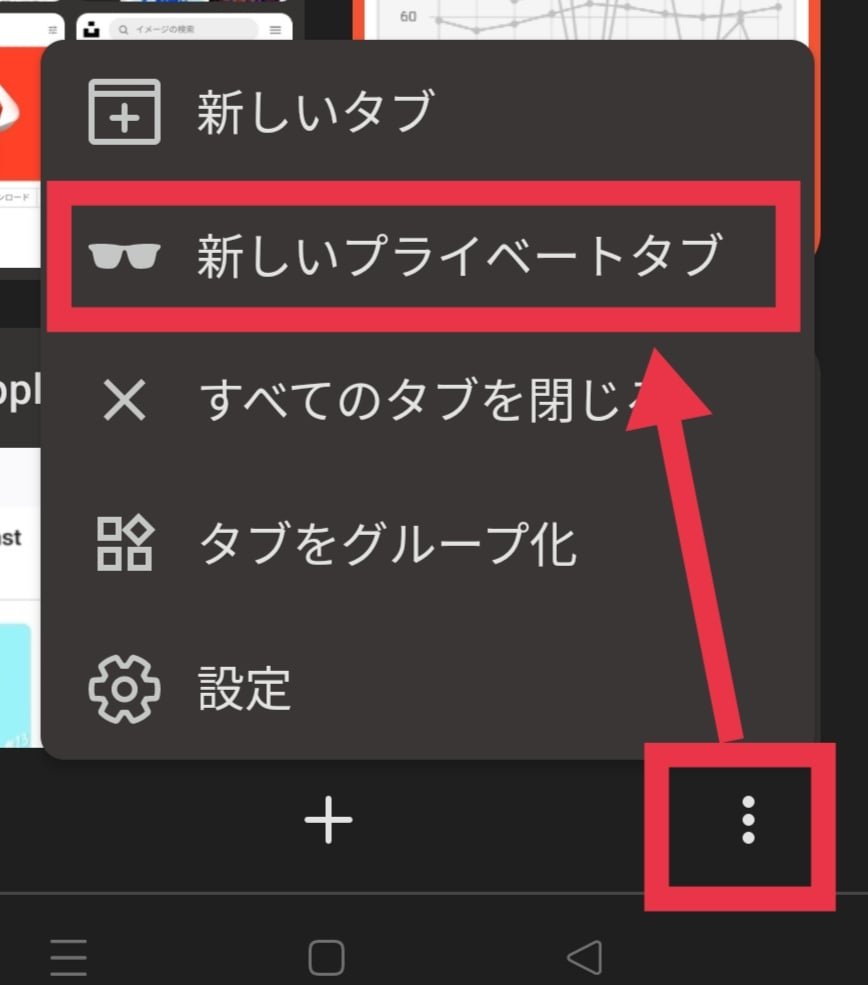
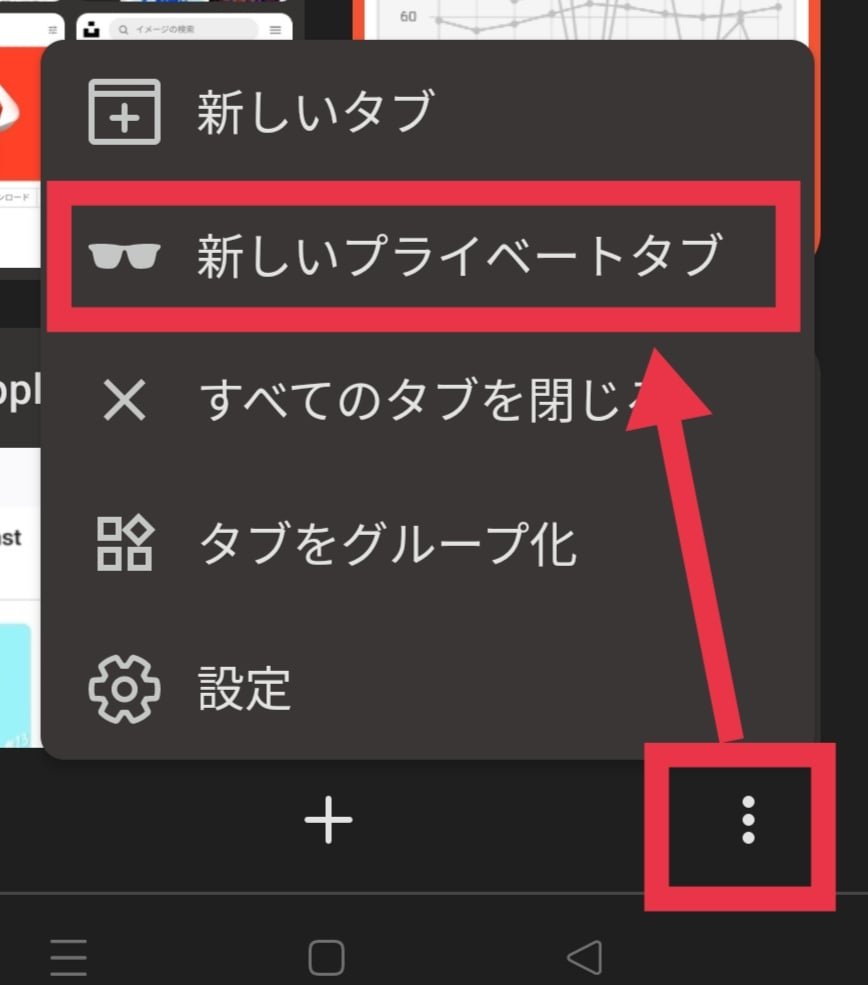
あとはいつも通りに使えばOKです!



スマホでも通常と同じようにブックマークが使えますよ
通常モードに切り替えたいときは、画面下の数字をタップ。
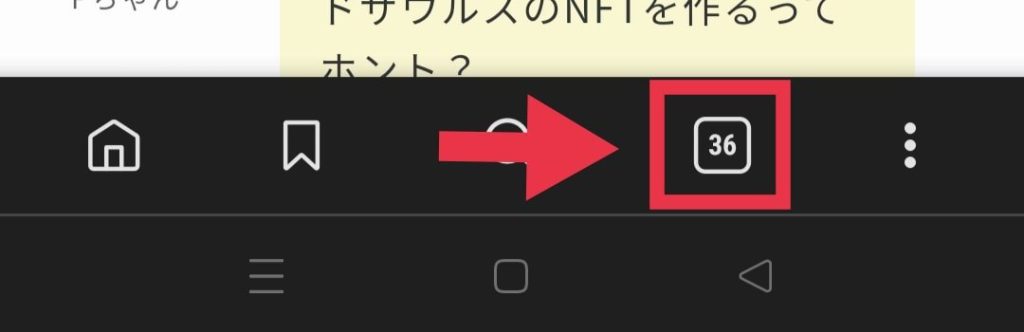
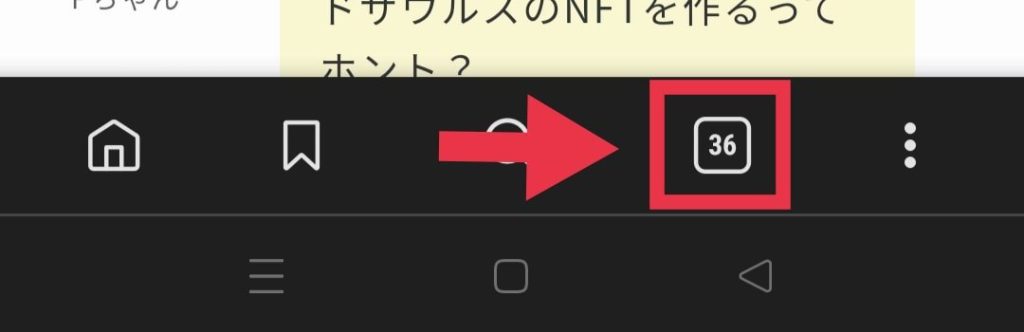
画面1番上のマークで切り替えができます。
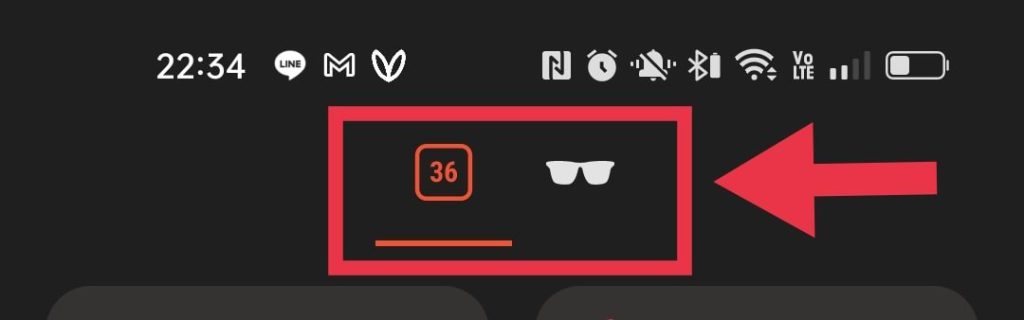
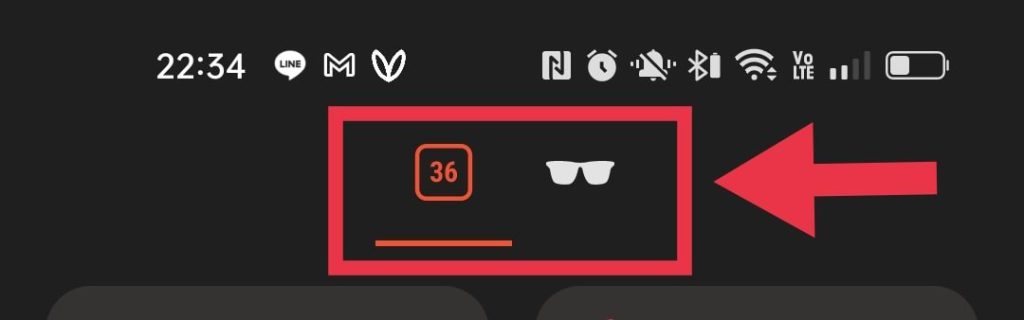
【Braveのプライベートモード・シークレットモード】3つの注意点
注意点①使用後はブラウザを閉じる
ブラウザを閉じないと、閲覧履歴は消えません。



使用後は忘れずに、ブラウザを閉じましょうね。
注意点②ダウンロードしたファイルは削除されない
削除されるのは閲覧履歴、フォームに入力した情報、Cookie、サイトデータだけです。
ダウンロードしたファイルはデバイスに残るので、必要なければ削除しましょう。
注意点③サーバーを経由しているときは履歴が残る
会社の場合、サーバーを経由してインターネットに接続していることがあります。
この場合、サーバーに情報が残ります。



あくまでデバイスから削除されるだけなので、気をつけてくださいね。
【Braveのプライベートモード・シークレットモード】よくある質問
Q1:ブックマークはどうなる?
ブックマークは、通常モードでもプライベートモードでも共通で使えます。
プライベートモードでブックマークしたサイトは通常モードにも反映されます。
Q2:プライベートモードは無料で使える?
無料で使えます。
もちろんBraveブラウザ自体も無料で使えます!
Q3:通常モードへの切り替えはどうやるの?
PCの切り替えはつぎの通りです!
通常タブへの切り替えは、画面1番下もしくは、「Alt」+「Tab」で切り替えしましょう!
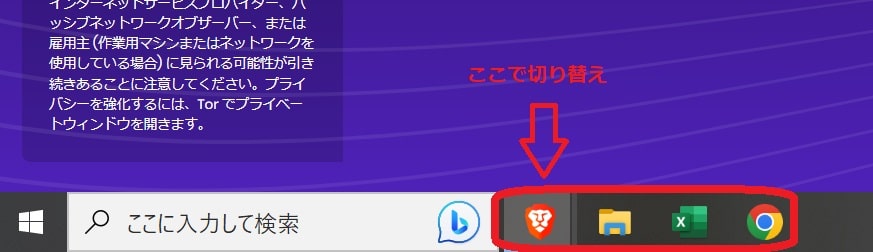
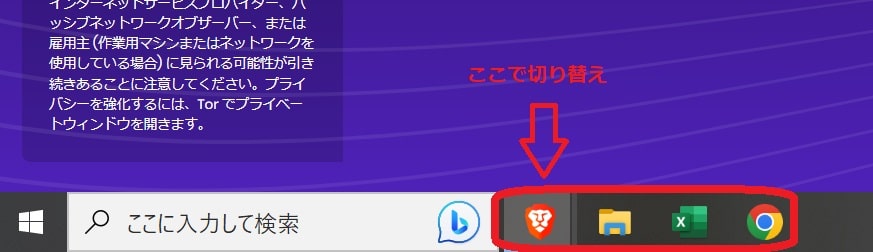
スマホで通常モードに切り替えたいときは、画面下の数字をタップ。
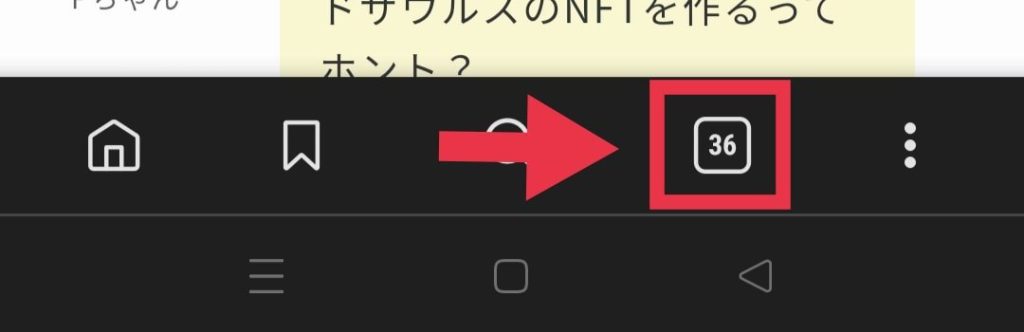
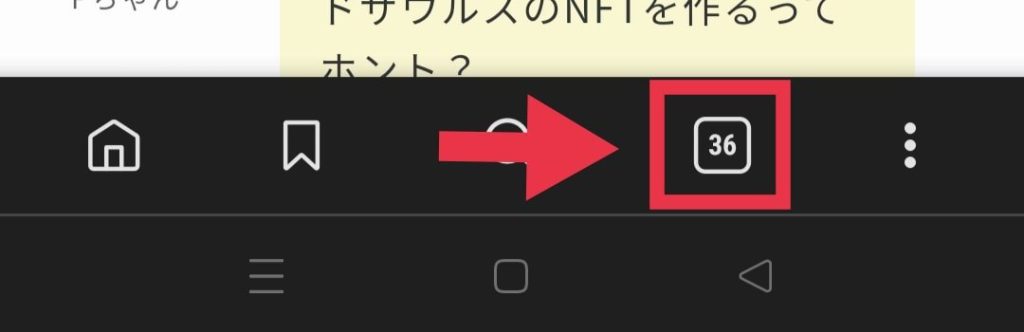
画面1番上のマークで切り替えができます。
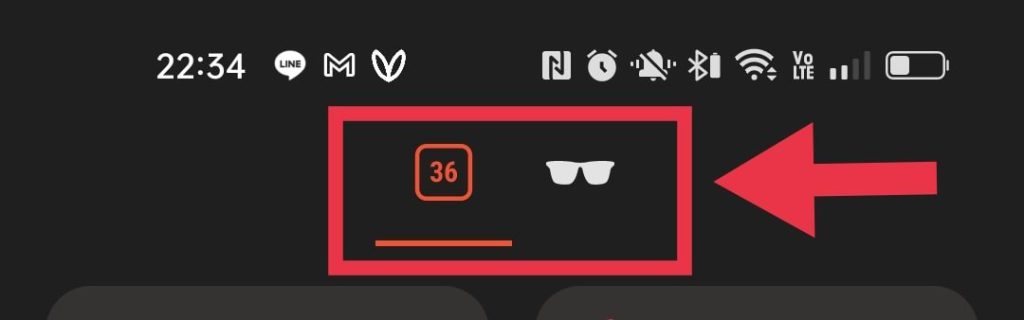
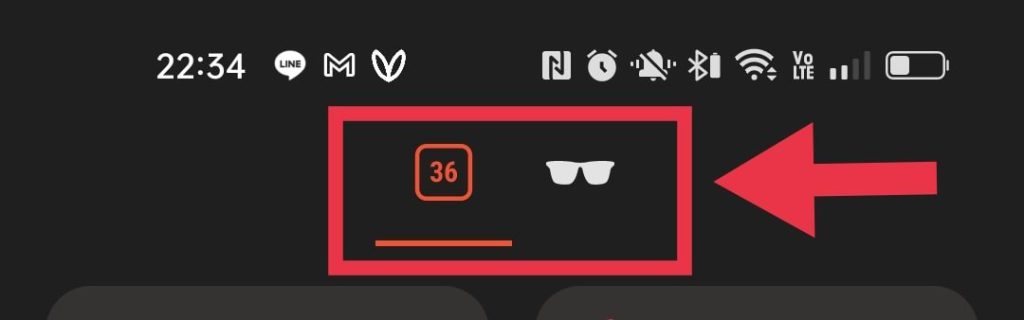
Q4:プライベートモードのタブは残せる?
PCの場合、プライベートモードを終了すると消えてしまいます。
スマホアプリの場合、Braveアプリを閉じると消えてしまいます。



プライベートモードのタブを残したいときは、スマホのアプリを閉じないように気をつけましょうね!
Q5:通常モードの検索履歴はどうやって消すの?
検索履歴は設定から消すことができます。
PCの検索履歴の削除方法
▼「歯車マーク」をクリック
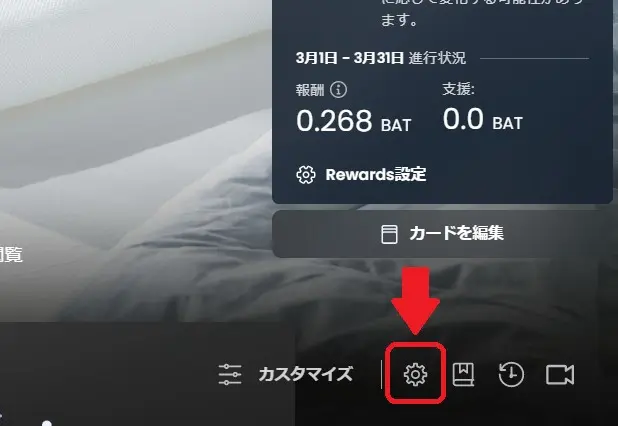
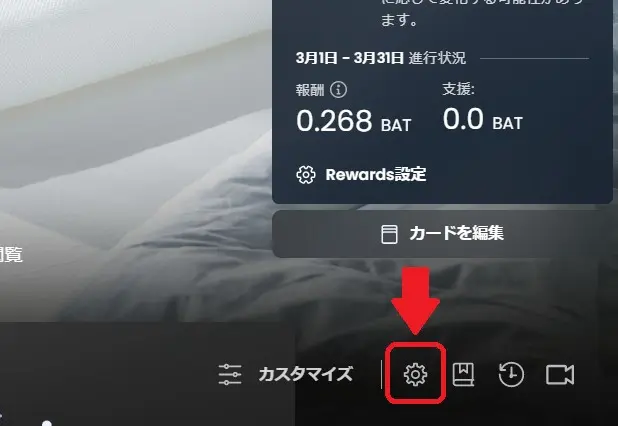
▼「設定」→「プライバシーとセキュリティ」→「閲覧履歴データの削除」
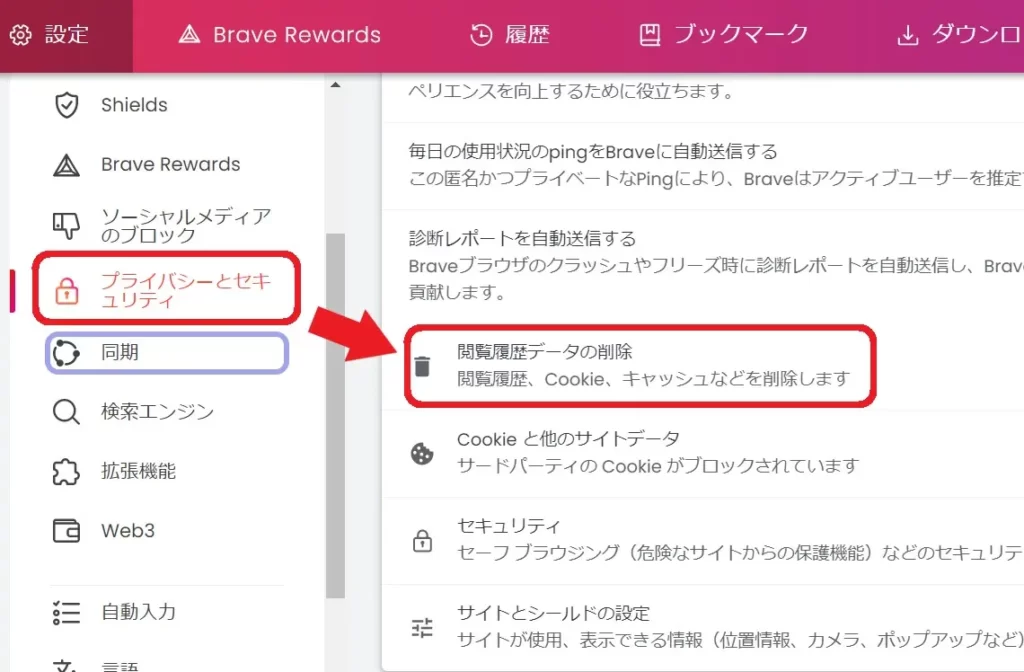
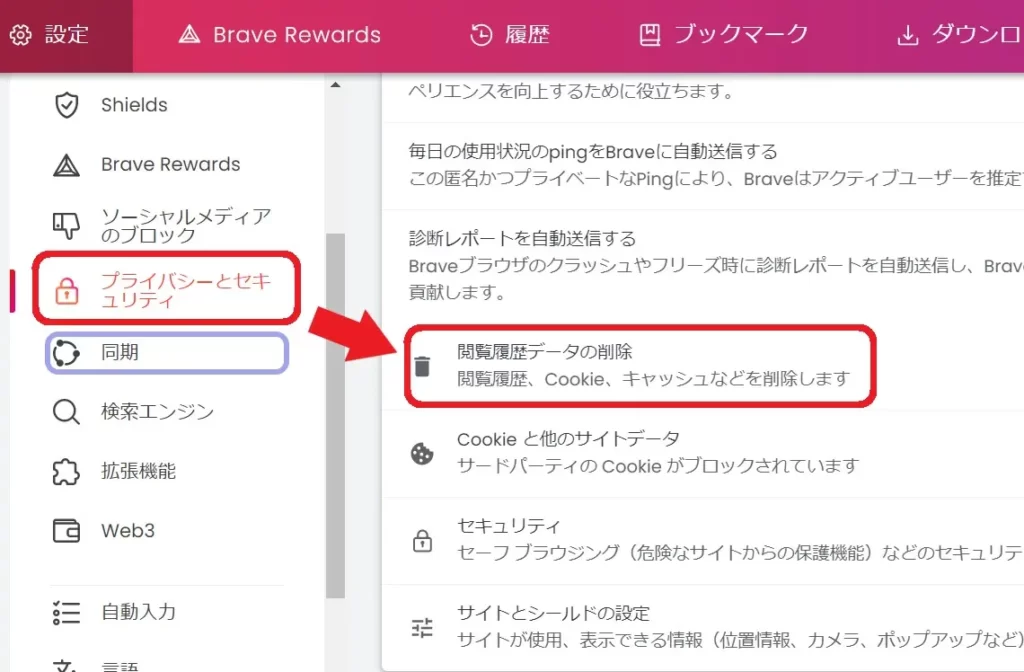
▼「基本設定」→期間を選ぶ→「閲覧履歴」にチェック→「データを削除」
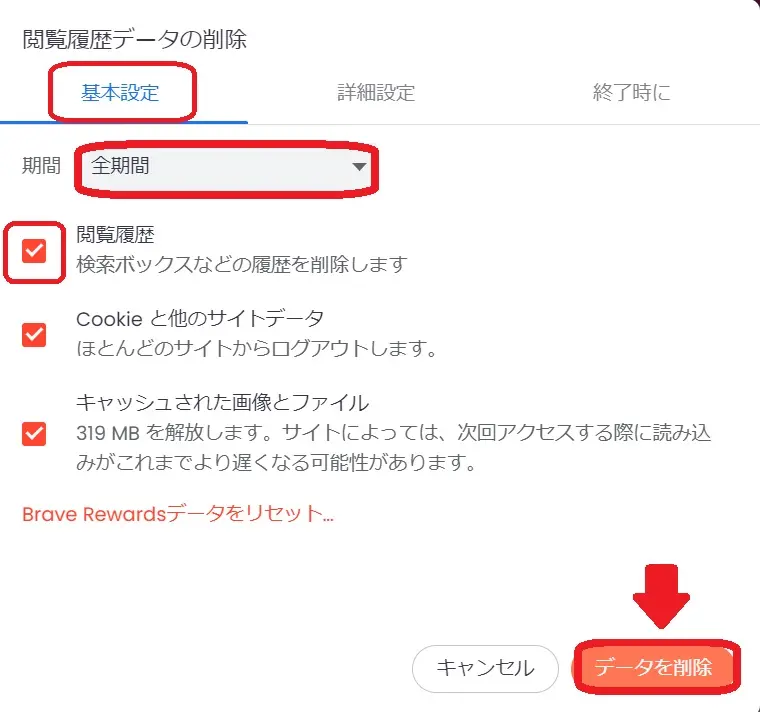
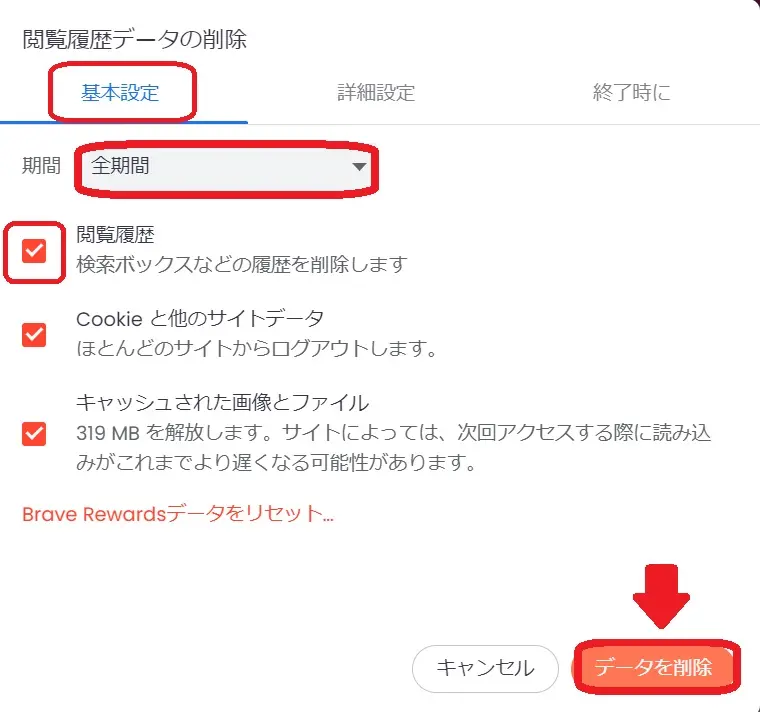
これで検索履歴が削除されました。
削除期間は、つぎの5つから選べます。
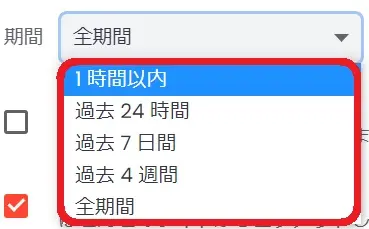
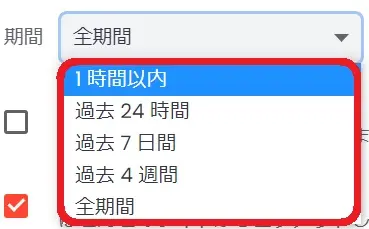
- 1時間以内
- 過去24時間
- 過去7日間
- 過去4週間
- 全期間
スマホの検索履歴の削除方法
▼右下の点々→「履歴」→「閲覧履歴データを削除」をタップ。
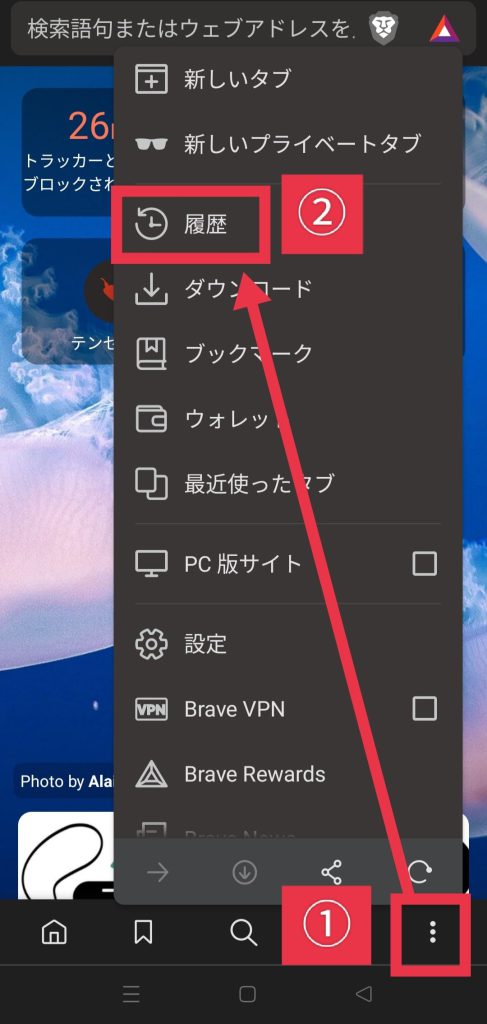
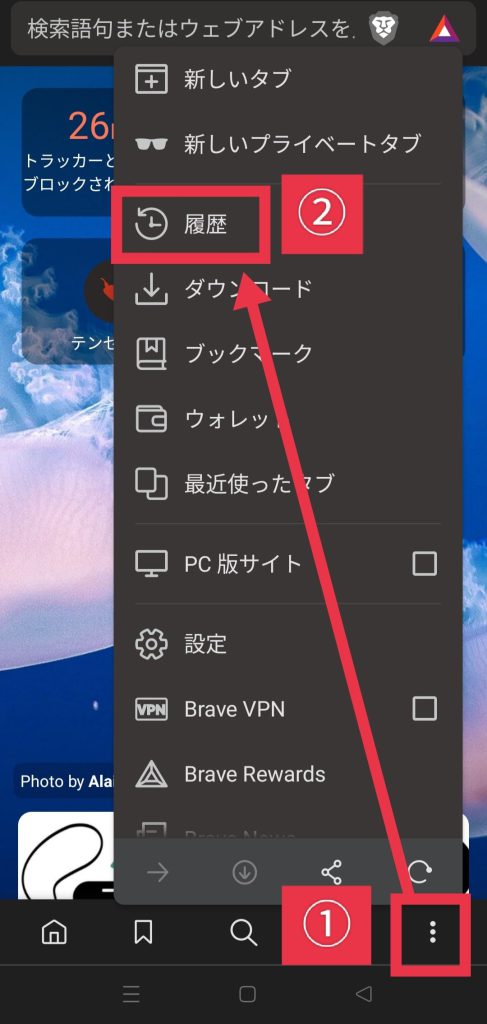
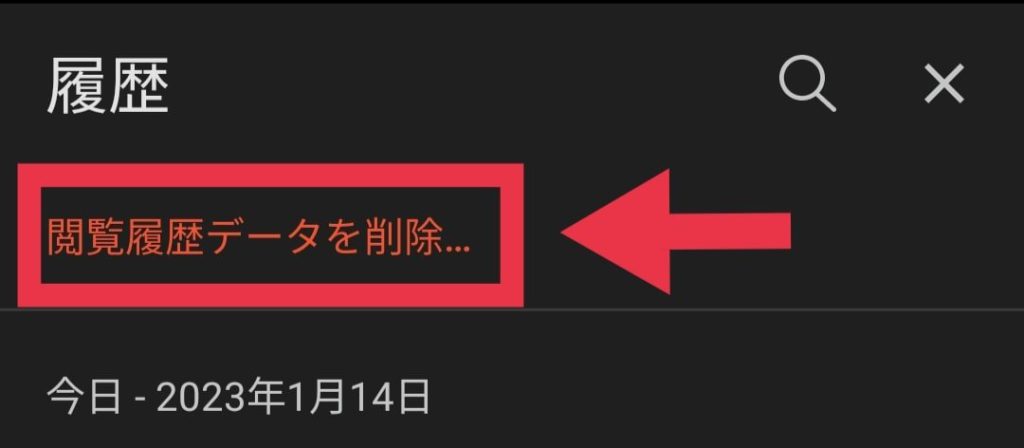
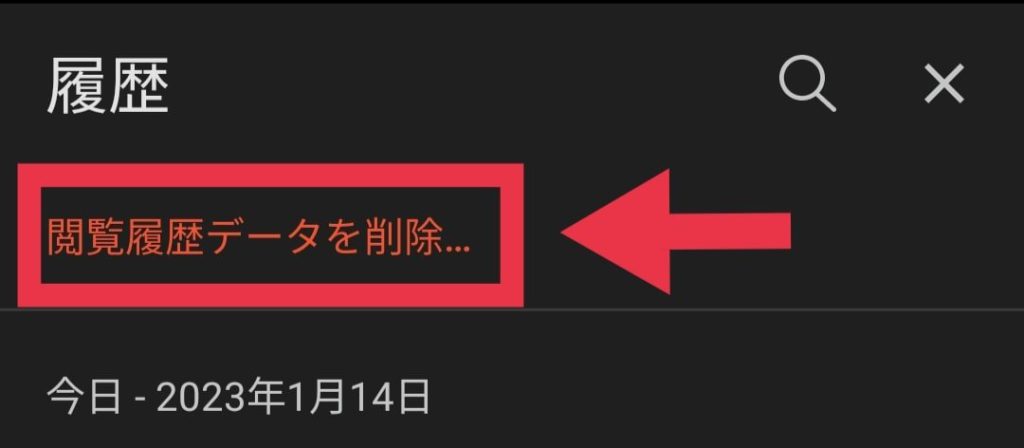
▼期間と削除項目を選んで、「データを削除」をタップ
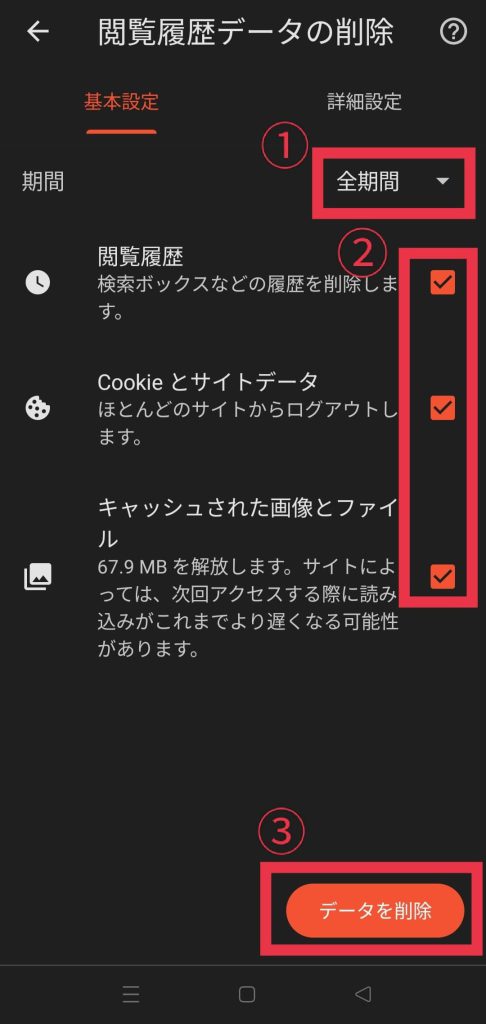
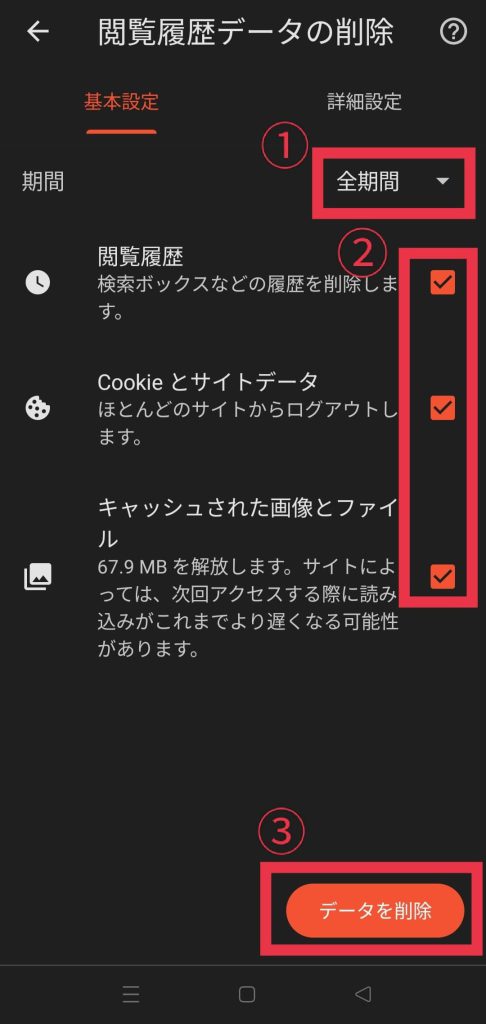
これで、検索履歴の削除完了です
Q6:通常モードの検索履歴を残さない方法はない?
PC版ではBraveブラウザ終了時に閲覧履歴を消す設定があります。
設定方法はつぎの通りです。
▼設定→「プライバシーとセキュリティ」→「閲覧履歴データの削除」
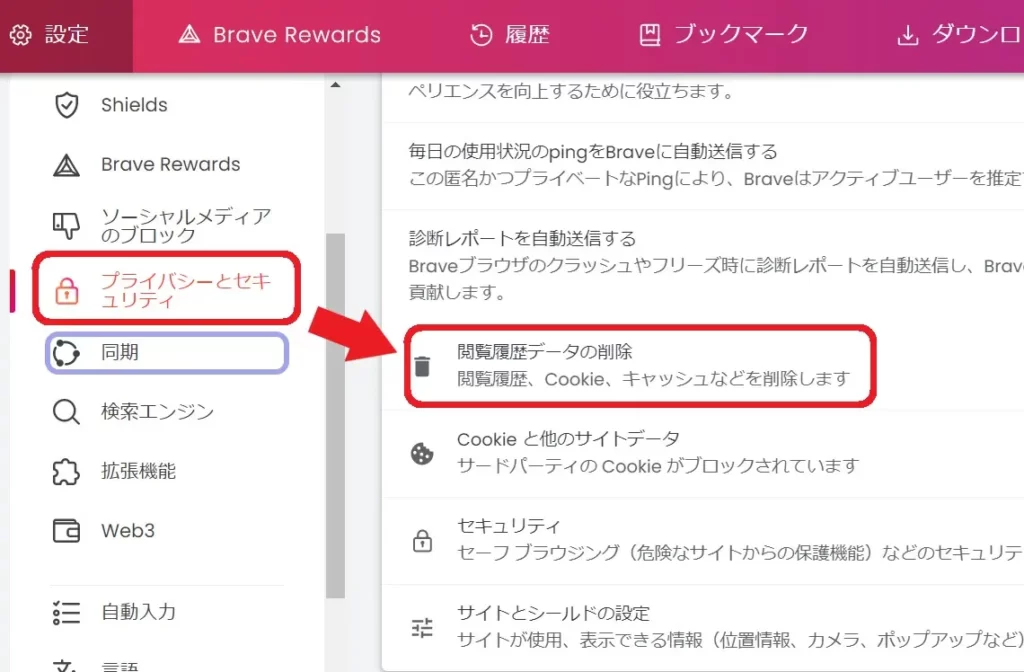
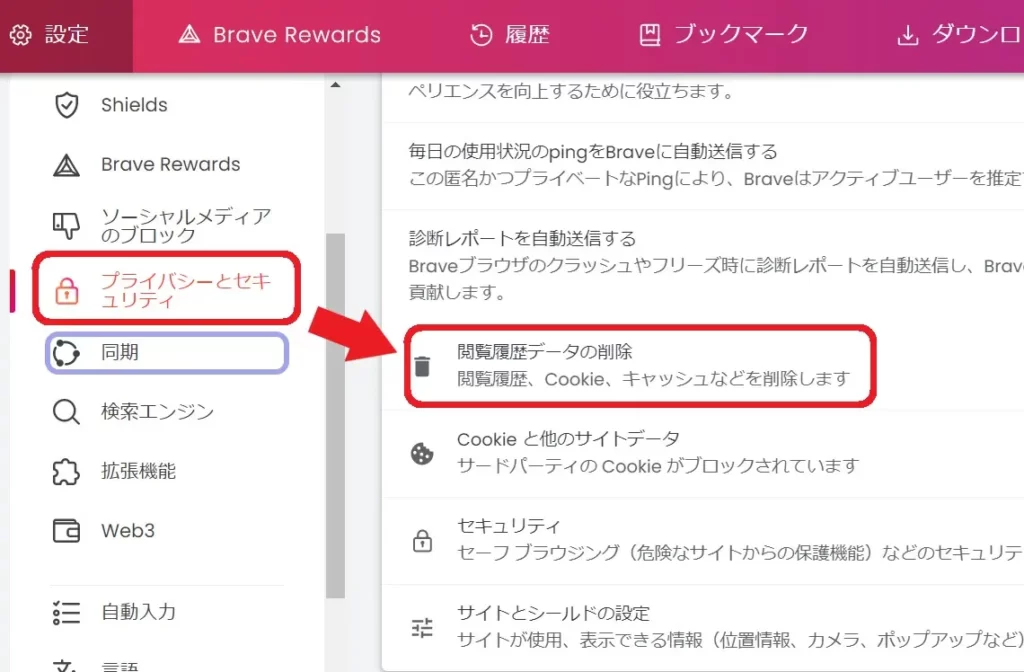
▼「終了時に」→「閲覧履歴」→「保存」
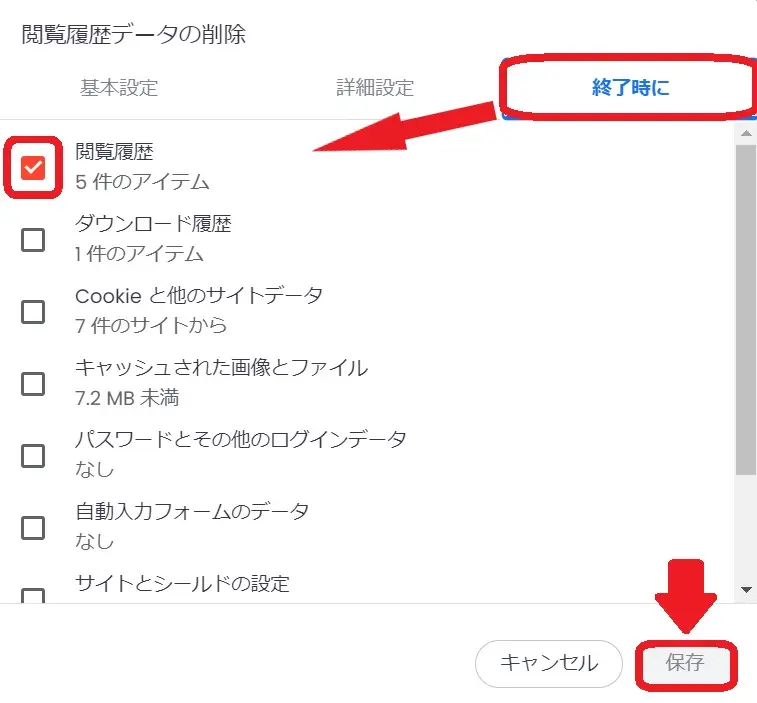
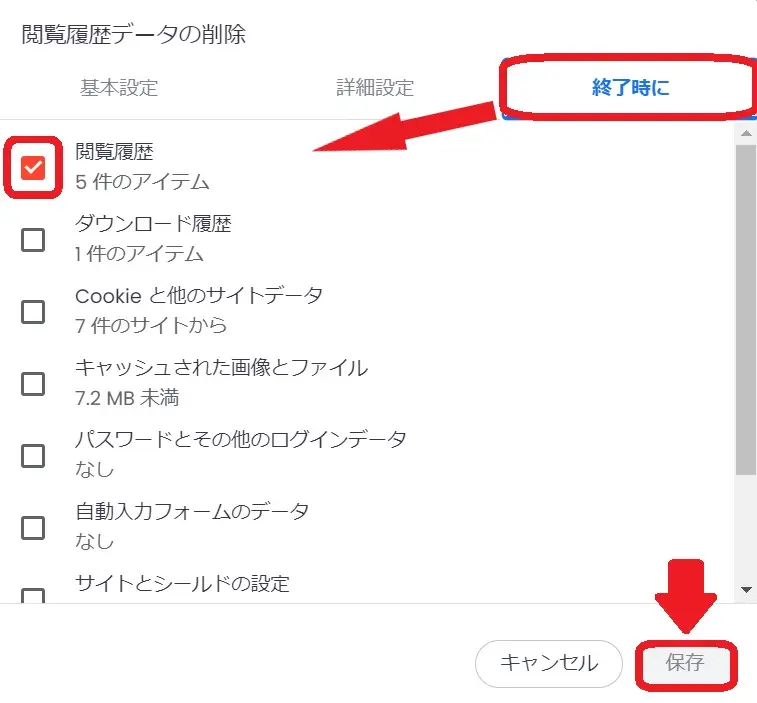
これで、Braveブラウザを終了すると、閲覧履歴が消えます。
Q7:プライベートモードでも仮想通貨BATは稼げる?
残念ながら、プライベートモードでは仮想通貨は稼げません。



プライベートモードでは、広告が表示されないんです。
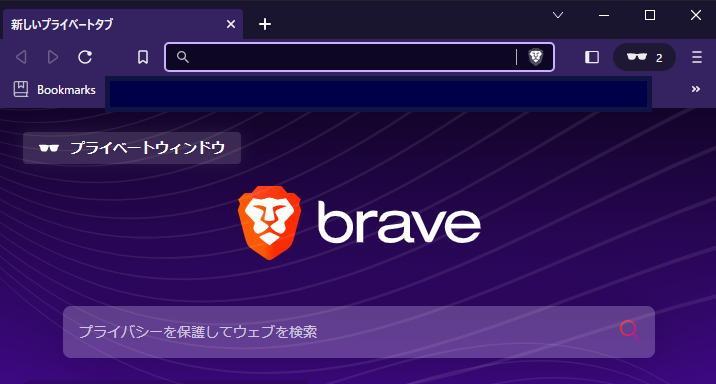
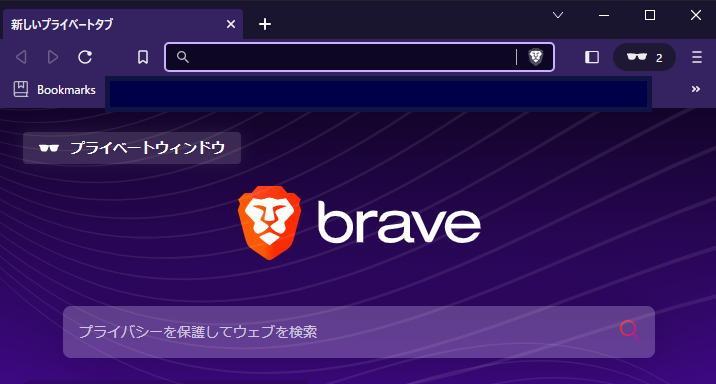



見られても大丈夫な検索をするときは、仮想通貨BATを稼ぐために通常モードを使いましょう。
Q8:Braveブラウザって怪しくない?
JavaScriptの生みの親であるブレンダンアイク氏が創設者のBraveは世界で5,000万人以上がつかう快適ブラウザです。
さらに、BraveはChromeなど他のブラウザよりも、プライバシー保護にすぐれているんですよ。



3ヶ月以上Braveを愛用しているけど、快適!
Chromeに戻る気はありません!
くわしいBraveの評判が気になる人は「Braveブラウザの評判は?」をチェックしてくださいね。
Q9:Braveはバックグラウンド再生できる?
バックグラウンド再生を有効にすると使えるようになりますよ。
▼右下の「・・・」→「設定」→バックグラウンド再生をオンにしましょう。




▼再起動するとバックグラウンド再生ができるようになります。
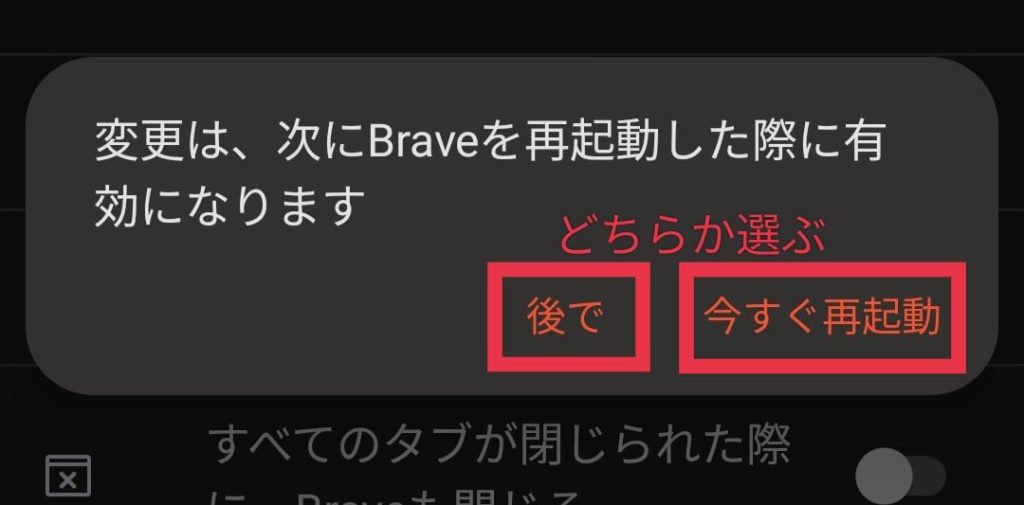
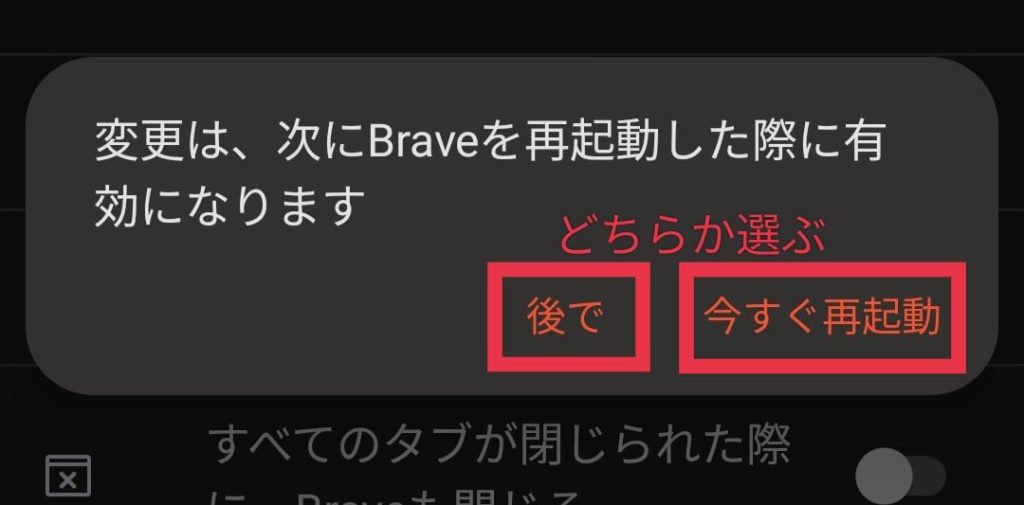
くわしくは「BraveでYouTubeのバックグラウンド再生する方法【できない時の対処法も解説】」をチェックしてくださいね。
Q10:通常モードの広告が消えないときは?
広告が消えない原因と対処法はつぎの5つです。
くわしいブロック方法「Braveをつかっても広告が消えない!」をチェックしてくださいね。
Q11:さらにプライバシーを保護したい時は?
BraveならVPNをつかってさらにプライバシーが保護できます。
ただし、注意点もありますので、くわしくは「Brave VPNとは?3つのデメリットを解説」をどうぞ。
【Braveのプライベートモード・シークレットモード】まとめ
プライベートモードでデバイスに保存されない情報はつぎの4つ。
- 閲覧履歴
- フォームに入力した情報
- Cookie
- サイトデータ
使うときはつぎのことに注意をしてください!
プライベートモードを使いこなして、家族と共有のPCでもBraveブラウザを使いましょう!
すべてのデバイスで仮想通貨が稼げちゃいますよ。